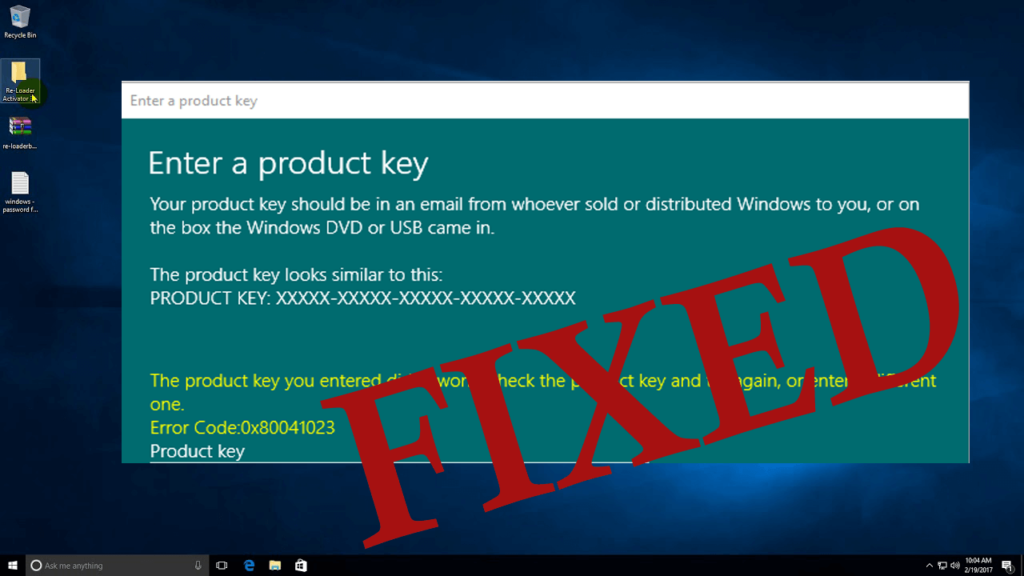
Si vous rencontrez le code d’erreur 0x80041023 lors de la tentative d’activation de la licence Windows 10 après la mise à niveau à partir d’une ancienne version de Windows ou après une nouvelle installation.
Alors ce guide est pour vous, voici les correctifs complets pour dépanner l’erreur 0x80041023 de Windows 10.
Les erreurs d’activation de Windows 10 sont très irritantes et de temps en temps, les utilisateurs ont trouvé des rapports sur diverses erreurs d’activation sur les fils de discussion des forums.
Malgré cela, certains utilisateurs de Windows 10 signalent également qu’ils ne peuvent pas activer leur licence et reçoivent le message d’erreur que la clé de produit que vous avez entrée n’a pas fonctionné 0x80041023. Eh bien, c’est un problème très irritant qui devait être réglé le plus rapidement possible.
Donc, ci-dessous, suivez certaines des solutions possibles qui fonctionnent pour de nombreux utilisateurs pour corriger l’erreur 0x80041023 Windows 10.
Mais avant de vous diriger vers les correctifs, vérifiez d’abord les causes possibles de l’erreur d’activation de Windows 10 0x80041023.
Pourquoi j’obtiens l’erreur d’activation de Windows 10 0x80041023?
Eh bien, il n’y a aucune raison particulière responsable de l’erreur d’activation. Il existe différents scénarios qui déclenchent le code d’erreur 0x80041023. Alors, voici quelques-unes des possibilités:
- La clé de produit n’est pas valide: il se peut que la clé Windows que vous saisissez soit incorrecte. Assurez-vous donc que la clé de produit que vous saisissez est correcte.
- Impossible d’activer la licence OEM: vérifiez si vous disposez d’une licence OEM, dans ce cas, vous ne pourrez pas utiliser la clé d’activation si vous effectuez une mise à niveau à partir d’une ancienne version.
- En raison de la clé stockée du BIOS: il s’agit d’une autre cause possible car le BIOS de votre système possède la clé Windows Home. Et le système d’exploitation Windows essaie d’utiliser la clé stockée du BIOS.
Ce sont donc les raisons possibles de l’erreur 0x80041023 de Windows 10. Suivez maintenant les correctifs possibles ci-dessous pour résoudre l’erreur d’activation 0x80041023 et activer votre licence Windows 10.
Comment réparer Windows 10 Erreur d’activation 0x80041023?
Bien avant de suivre les correctifs ci-dessous, assurez-vous de vous connecter avec le compte Microsoft, afin que la licence puisse également être liée à votre compte. Cela réactivera simplement votre système Windows 10.
Correctif 1: la clé de produit Windows n’est pas valide
C’est l’une des causes les plus possibles responsables de l’erreur d’activation. Eh bien, si vous réinstallez Windows 10 et que l’activation automatique de Windows échoue. Ensuite, il est possible que la clé Windows que vous utilisez avant soit invalide ou à usage unique comme la clé MAK.
La clé MAK ne peut être utilisée qu’une seule fois et a cessé de fonctionner lorsque le système est formaté. Donc, si vous aviez acheté une clé Windows à des tarifs très bas et que cela ne fonctionne pas, alors la seule façon restante est d’acheter une clé valide dans la boutique Windows.
J’espère que cela fonctionne pour vous de corriger l’erreur 0x80041023, mais sinon, votre problème est différent, alors essayez la solution suivante.
«Votre licence Windows expirera bientôt» est une autre erreur se produit lors de l’activation de Windows 10, donc si dans le cas où vous rencontrez une erreur comme celle-ci, suivez les correctifs donnés dans l’article.
Correctif 2: utilisez SLMGR pour activer
Lorsque vous essayez d’activer la clé Windows 10 Pro, vous obtenez le message d’erreur – «La clé de produit que vous avez entrée n’a pas fonctionné 0x80041023»
Ensuite, ce problème est lié au BIOS de votre système, car il possède toujours la clé Windows Home. Et se produit généralement lorsque vous achetez le système Windows pré-activé et après la réinitialisation, il tente toujours de l’activer avec le BIOS disponible.
Donc, pour résoudre le problème, essayez d’exécuter la commande SLMGR. Suivez les étapes pour le faire:
- Appuyez sur la touche Windows + R> dans la boîte de dialogue Exécuter> tapez “cmd“> appuyez sur Entrée> une boîte de dialogue Exécuter apparaît. Et lorsque vous y êtes invité par la fenêtre UAC (Contrôle de compte d’utilisateur)> cliquez sur Oui pour les privilèges d’administrateur
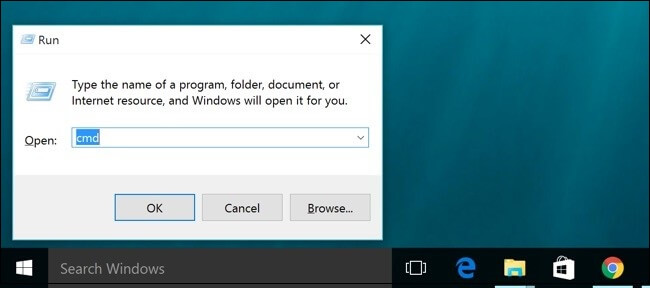
- Et après cela, dans le type d’invite de commandes, les commandes ci-dessous> et appuyez sur Entrée après chaque
- slmgr /ipk <Windows Key>
- slmgr / ato
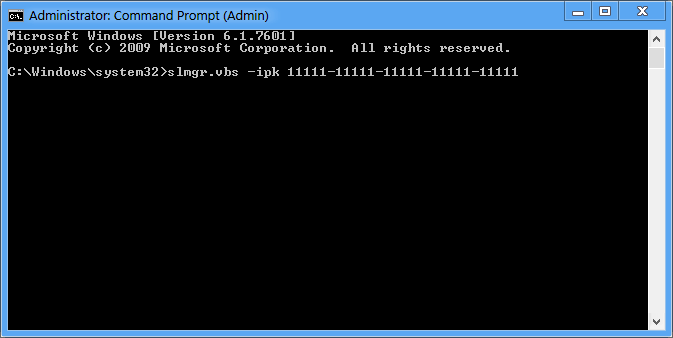
Veuillez noter: dans les commandes, remplacez la «clé Windows» par votre propre clé de licence
Et comme la clé de licence active est modifiée, redémarrez votre système et c’est tout, votre nouvelle clé est activée au démarrage.
Mais si vous rencontrez toujours erreur 0x80041023 de Windows 10, suivez la solution suivante.
Correctif 3: mise à niveau des licences OEM
Eh bien, les licences OEM ne sont pas des licences mises à niveau et ne concernent que quelques machines. Par conséquent, si vous installez Windows 10 Pro sur un système équipé de Windows Home, cela ne fonctionnera pas. Et vous obtiendrez le message d’erreur Code d’erreur d’activation Windows 0x80041023.
Donc, dans ce cas, pour corriger l’erreur, installez d’abord Windows 10 Home, puis effectuez une mise à niveau à l’aide du Windows Store vers Windows Pro.
Ou bien, vous pouvez essayer un moyen exact d’activer Windows 10 et également éviter le code d’erreur 0x80041023, installez Windows 10 Pro à nouveau et utilisez la clé d’activation.
Correctif 4: contactez l’équipe d’assistance de Microsoft
Si après avoir suivi toutes les corrections ci-dessus, vous ne parvenez toujours pas à activer la version Windows 10 et à obtenir l’erreur Windows 10 0x80041023.
Ensuite, vous devez contacter l’équipe de support de Microsoft et demander de l’aide pour réactiver le système d’exploitation.
Consultez la liste des numéros sans frais ici spécifique à votre pays ou région. De plus, la connexion avec l’agent actif peut prendre un certain temps. Et après avoir répondu à certaines des questions de sécurité pour confirmer que vous êtes le propriétaire de la licence, ils activeront la licence.
Vérifiez vos Windows PC / ordinateur portable Santé
Eh bien, si votre système Windows fonctionne lentement ou affiche d’autres problèmes et erreurs liés à Windows, cela peut entraîner un problème lors de l’activation du système d’exploitation Windows, n’hésitez pas à analyser votre système avec PC Réparation Outil.
Il s’agit d’un outil avancé, capable de corriger diverses erreurs tenaces de Windows telles que les erreurs DLL, BSOD, exe, vous protéger contre la perte de fichiers, les logiciels malveillants et les virus, corriger les erreurs de registre et bien d’autres.
Il corrige non seulement les erreurs, mais améliore également les performances du PC / ordinateur portable Windows et rend votre système sans erreur.
Obtenez PC Réparation Outil, pour réparer divers problèmes et erreurs de PC tenaces facilement
Conclusion:
J’espère qu’après avoir suivi les solutions données, vous pourrez corriger l’erreur Windows 10 0x80041023. Les solutions données sont faciles à suivre et ont fonctionné pour beaucoup pour activer facilement le système Windows 10.
Assurez-vous également de suivre attentivement les solutions données une par une.
Cependant, si vous rencontrez un problème, une requête ou une suggestion, n’hésitez pas à nous écrire dans la section des commentaires ci-dessous.
Hardeep has always been a Windows lover ever since she got her hands on her first Windows XP PC. She has always been enthusiastic about technological stuff, especially Artificial Intelligence (AI) computing. Before joining PC Error Fix, she worked as a freelancer and worked on numerous technical projects.